时间:2021-11-20 15:23:09 作者:燕花 来源:系统之家 1. 扫描二维码随时看资讯 2. 请使用手机浏览器访问: https://m.xitongzhijia.net/xtjc/20211120/233466.html 手机查看 评论 反馈
安全启动,又叫Secure Boot,主要功能就是利用预置的公钥密码,验证主板上加载的操作系统或者驱动程序,是否受信任。在Win8发布时微软规定硬件厂商主板中必须开启Secure Boot,并内置其公钥文件,所以Win7和一些Linux版本只能通过关闭Secure Boot才能安装启动。那电脑安全启动到底如何关闭呢?下面我们就来看看安全启动开启关闭的方法。
Secure Boot 怎样开启/关闭呢?
1、开机界面F1或del键进入BIOS,一般在“Security 安全”或者“Boot 启动”中找到“Secure Boot 安全启动”。
2、将“Secure Boot”选项切换成“Enabled”表示开启,“Disabled”则是关闭(有些BIOS中SecureBoot是灰色的, 只能通过删除密钥文件关闭)。
3、设置完成后,按F10键确认保存BIOS配置即可。

Secure Boot 怎么使用呢?
Secure Boot虽然开启了,但不一定能正常使用,因为Secure Boot是UEFI中的安全功能,而大部分主板会同时兼容两种BIOS,分别是传统Legacy BIOS和新型UEFI BIOS,只有切换到仅有UEFI模式或关闭CSM双模式自动兼容功能才能正常使用Secure Boot功能。
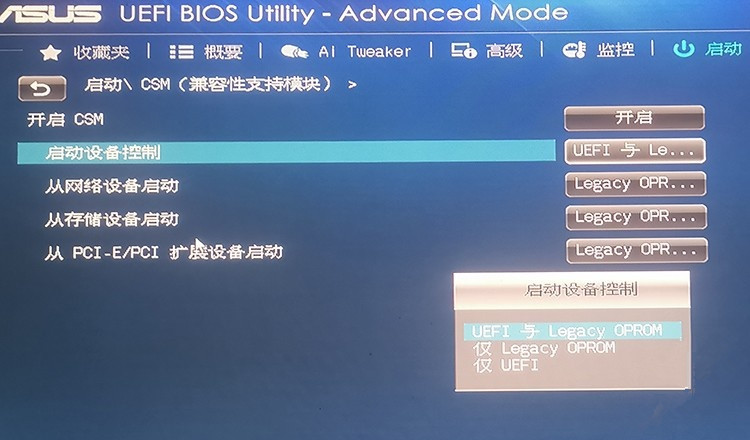
发表评论
共0条
评论就这些咯,让大家也知道你的独特见解
立即评论以上留言仅代表用户个人观点,不代表系统之家立场